
Как настроить местоположение в Инстаграм?
Статья расскажет, как устанавливать местоположение в «Инстаграм».
Навигация
Вы не задумывались, зачем пользователи так любят выкладывать свои фотографии в социальной сети «Instagram«? Ну конечно же для того, чтобы просто делиться радостными моментами, которые случаются в нашей жизни. И часто становится необходимым указывать места, где та или иная фотография была сделана.
В сегодняшнем нашем обзоре мы поговорим о том, как настроить местоположение в «Instagram«, а также рассмотрим прочие сопутствующие вопросы.
Зачем нужно создавать местоположение в «Instagram»?

Добавляем местоположение к фотографии в Instagram
Создать свое местоположение на фотографии будет полезно тогда, когда вы находитесь где-либо вдали от дома, например, в другом городе. Для вас это будет этаким способом похвастаться перед друзьями и знакомыми, или просматривать свои фото на карте.
Но когда вдруг вы замечаете, что у той или иной фотографии нет местоположения (или геолокации), у вас возникает логический вопрос, а можно ли добавить это местоположение? Можно ли сделать так, чтобы геолокацию фотографии видели не только вы, но и ваши подписчики?
Прежде чем ответить на этот вопрос, стоить рассказать некоторую предысторию «Instagram«. Дело в том, что до того, как «Instagram» стал принадлежать компании «Facebook«, добавлять местоположение было достаточно просто — через мобильное приложение. Но теперь же установить геолокацию сделанной фотографии приходится через приложение самого «Facebook«.
Поэтому, как нужно добавлять местоположение в «Instagram» на сегодняшний день, мы узнаем в инструкции ниже.
Как добавить местоположение в «Instagram»?
Для того чтобы добавить геолокацию в «Instagram«, вам сначала нужно будет подготовить к этому все необходимое. На вашем гаджете должны быть установлены два приложения — «Instagram» и «Facebook«.
Помимо этого, добавьте свое текущее местоположение, то есть то место, где вы сейчас находитесь. Даже если вы находитесь там, где была сделана ваша фотография («Настройки-Конфиденциальность-Служба геолокации» — для Айфонов, и «Настройки-Опции-Расположение» — для других гаджетов).
Далее сделайте следующее:
- Зайдите в приложение «Фейсбук» и вверху экрана нажмите на пункт «Где вы» (показано на скриншоте). При отсутствии такого пункта предварительно кликните по «О чем вы думаете«.

Добавляем местоположение к фотографии в Instagram
- Далее в строке поиска нам нужно ввести название местоположения (то есть вписываем само название места: бассейн, парк или даже словосочетание вида «мое любимое место на Земле»). Затем нажимаем на кнопку «Добавить«.
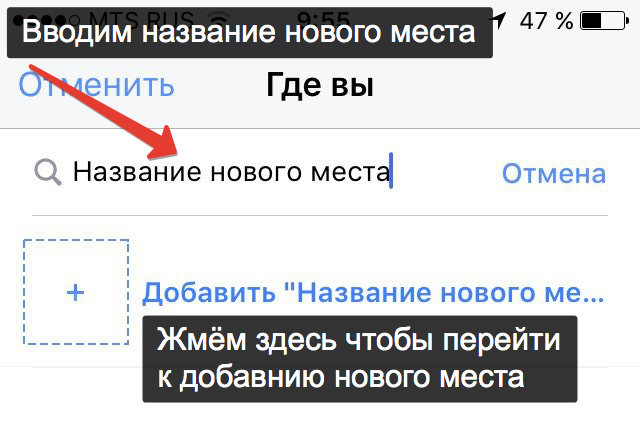
Добавляем местоположение к фотографии в Instagram
- Затем нам нужно выбрать одну из категорий, относящихся к месту, которое вы добавляете. Это могут быть кафе, библиотеки, аэропорты и так далее. Категория может быть найдена через поиск.
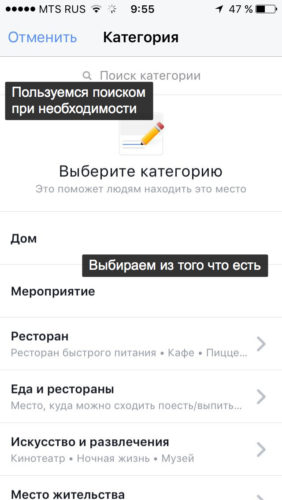
Добавляем местоположение к фотографии в Instagram
- Далее вам нужно на интерактивной карте найти упомянутое место. Вы можете просто выбрать сам город, введя его название в соответствующее поле или нажать на синий пункт с предложением использовать ваше текущее месторасположение.
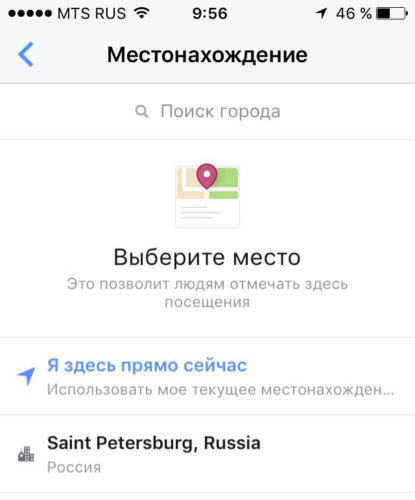
Добавляем местоположение к фотографии в Instagram
- Теперь точно убедитесь, что вы все ввели правильно. Все шаги, что мы прошли выше с названиями, категорией и местоположением должны быть указаны максимально точно. Также загрузите фото-обложку данного места (это может быть просто маленькая фотография с названием, например, магазина). В принципе, у вас еще будет вариант указать место еще точнее, как показано на скриншоте. После всех проведенных операций нажмите на «Создать«.
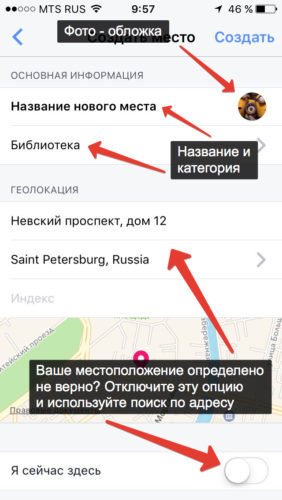
Добавляем местоположение к фотографии в Instagram
- На «Фейсбуке» опубликуйте текстовую информацию, указывающую на добавленное вами местоположение.
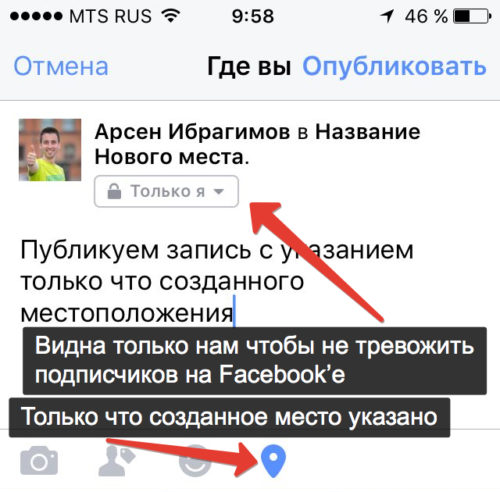
Добавляем местоположение к фотографии в Instagram
- Далее любуемся на итоги нашей работы. Если вдруг вам что-то не понравится, то пройдите заново эту инструкцию, начиная с первого ее шага.
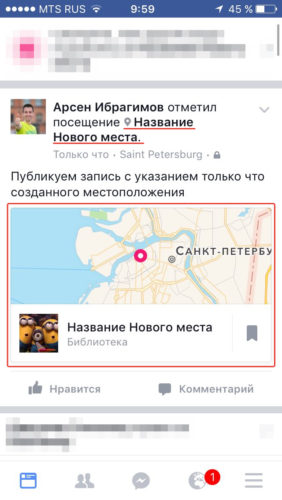
Добавляем местоположение к фотографии в Instagram
- Ну теперь остались последние штрихи. В приложении «Instagram» опубликуйте вашу фотографию с местоположением, которое мы выше и указывали. При загрузке фотографии вам нужно будет снова указать это место, вы его сможете выбрать по названию. В итоге, фотография будет опубликована в «Instagram» с отмеченным месторасположением, и это могут увидеть все ваши подписчики.

Добавляем местоположение к фотографии в Instagram
Что делать, если я не могу добавить местоположение к фотографии в «Instagram»?
Если у вас вдруг не получается добавить местоположение к своему фото в «Instagram«, то это может случиться по следующим причинам:
- Вы совершили ту или иную ошибку при добавлении места. Внимательно изучите инструкцию выше и снова проделайте все шаги — спешить не нужно.
- Ошибка могла произойти из-за неполадок с самим приложением. Обновите приложение до последней версии. Также обратите внимание, что у вас должны стоять оба приложения — «Instagram» и «Facebook«. Не помешает проверить, стоит ли у вас последняя версия ОС вашего гаджета.
